
会社のオリジナルのメールアドレスを作るには
独自ドメインを取得しないと「◯◯@gmail.com」や、「◯◯@yahoo.co.jp」など決まったものになってしまう為、自由にメールアドレスを決めることが出来ません。オリジナルのメールアドレスの作り方を解説!
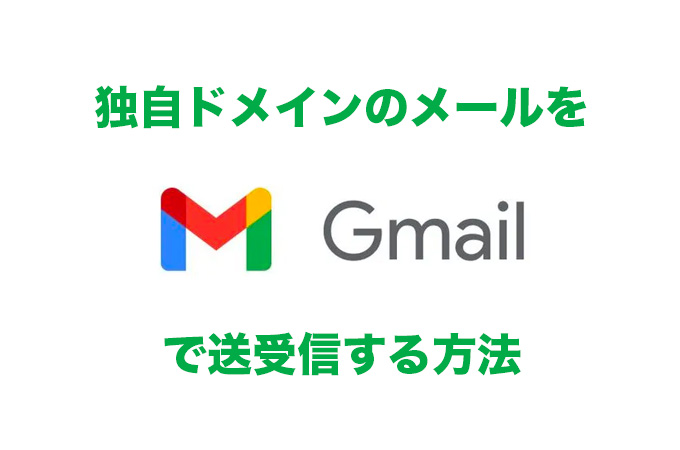
独自ドメインのメールをGmailで送受信する方法
多くの会社でのビジネスメールは、独自ドメインでMicrosoft OfficeのOutlookを利用するのが定番となっています。
しかし、Gmailの方が使い慣れているのでGmailで独自ドメインのメールを利用したいという方も多いのではないでしょうか。
またGmailに独自ドメインメールを設定しておけば複数の端末を利用する場合に、それぞれメール送受信の設定をしなくてもGoogleにログインさえすれば独自ドメインのメールを利用出来るのも大きなメリットです。
そこで今回は独自ドメインのメールをGmailで送受信する方法を解説します。
設定手順(受信する)
まず受信する設定をしていきます。
インターネットブラウザを立ち上げ、Gmailにアクセスし右上の[歯車マーク(設定)]をクリックします。
[すべての設定を表示]をクリック
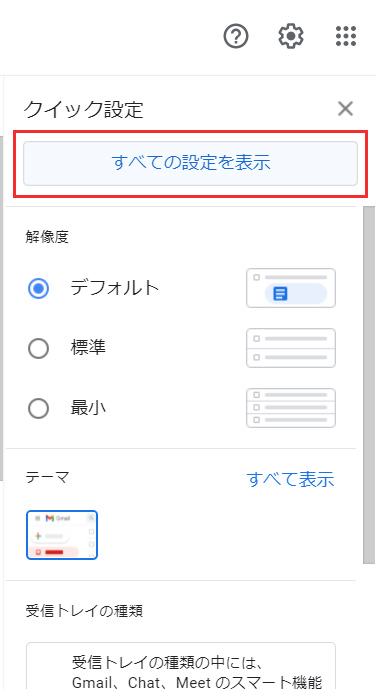
[アカウントとインポート]のタブをクリックし、[メールアカウントを追加する]をクリックします。
送受信したいメールアドレスを入力し[次へ>>]をクリックします
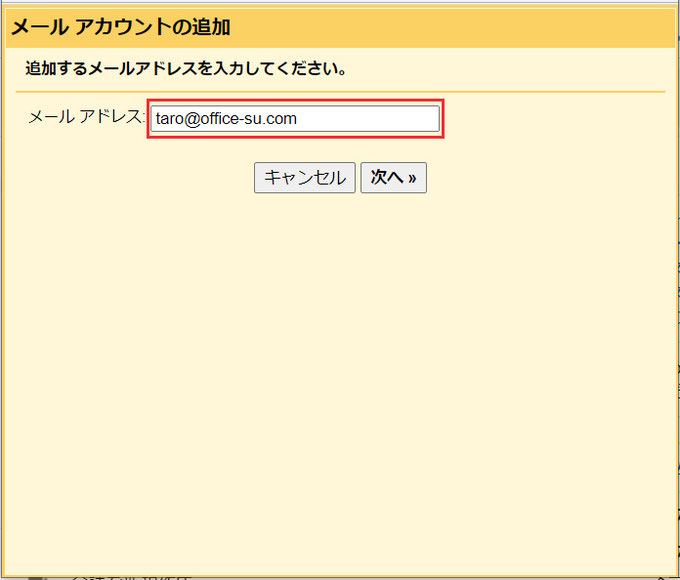
他のアカウントからメールを読み込む(POP3)にチェックが入っていることを確認して[次へ>>]をクリックします。

設定用の情報を適宜入力し、[アカウントを追加]をクリックします。
※メールの設定用情報がわからない場合はメール管理者にお問い合わせください。
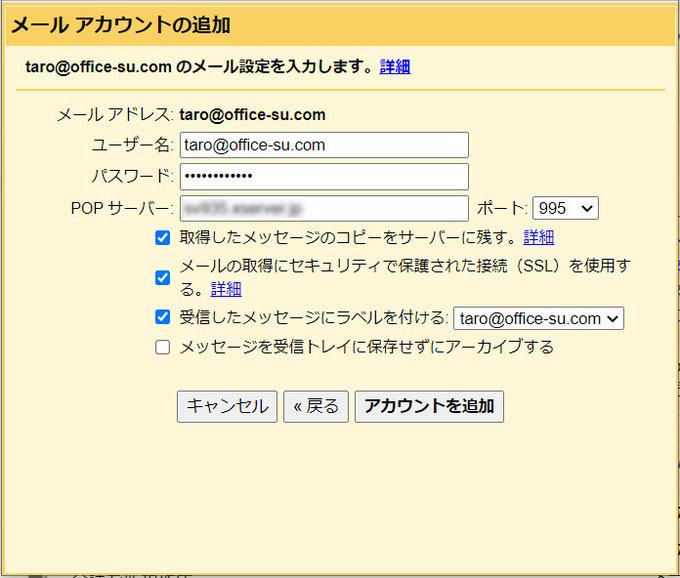
エラーが出なければ受信の設定は完了です。
設定手順(送信の設定)
次に送信の設定をしていきます。
受信の設定と同様に右上の[歯車マーク(設定)]をクリックし、[すべての設定を表示]をクリックします。
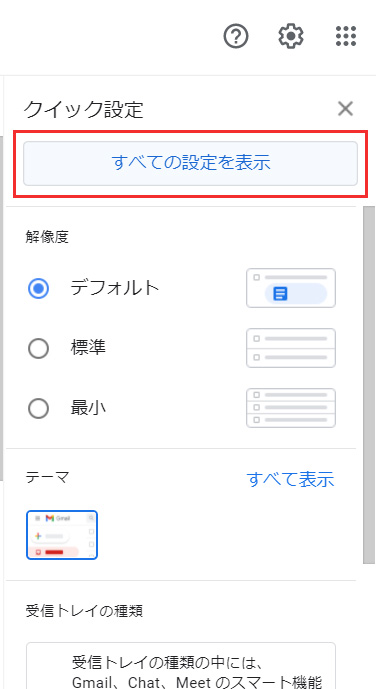
[アカウントとインポート]のタブをクリックし、[他のメールアドレスを追加]をクリックします。
「名前」と「メールアドレス」を入力し、[次のステップ>>]をクリックします。
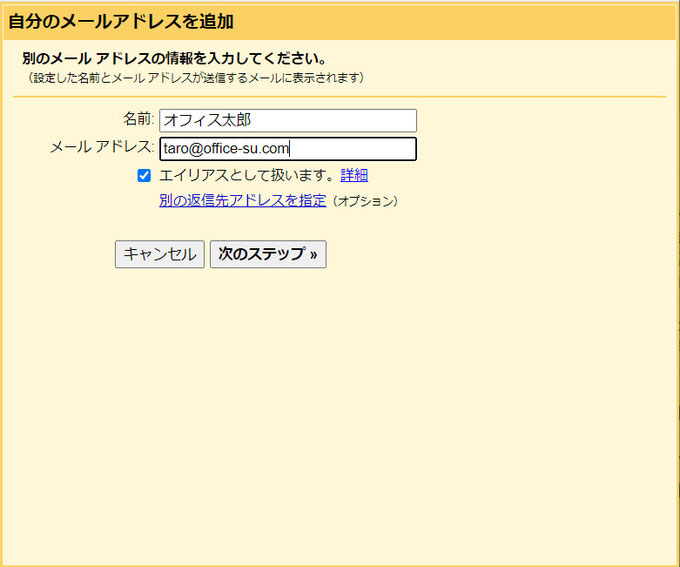
設定用の情報を適宜入力し、[アカウントを追加]をクリックします。
※メールの設定用情報がわからない場合はメール管理者にお問い合わせください。
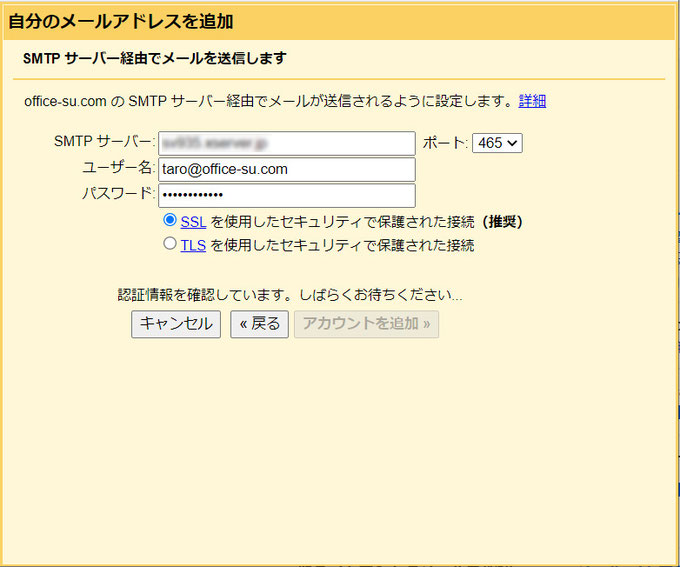
確認用のメールが送信されますので、一度ウインドウを閉じ受信メールを確認します。
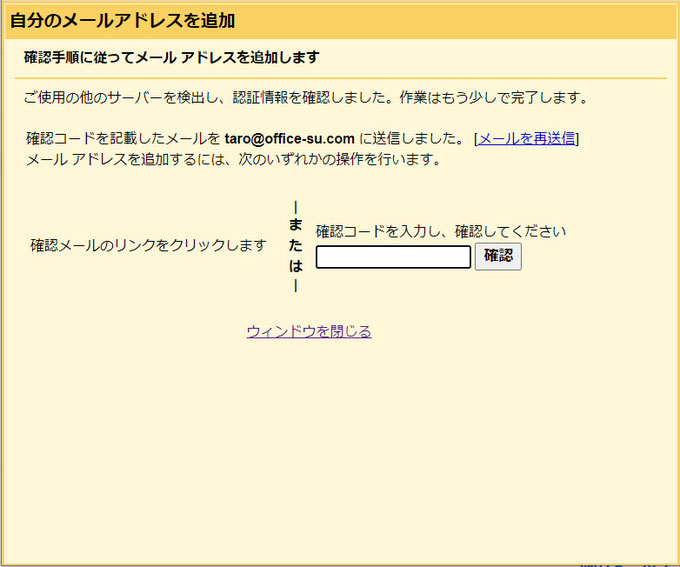
受信メールに以下のような確認メールが届いているので、メール本文のリンクをクリックします。
確認のページが表示されますので、[確認]をクリックすると確認が完了します。
Gmailに戻り、新規メールを作成すると「差出人」欄に独自ドメインが選べるようになっています。
以上、で独自ドメインメールをGmailで送受信する方法の解説を終わります。
関連記事

独自ドメインを取得しないと「◯◯@gmail.com」や、「◯◯@yahoo.co.jp」など決まったものになってしまう為、自由にメールアドレスを決めることが出来ません。オリジナルのメールアドレスの作り方を解説!

あなたの会社の製品やサービスについて興味をもった人が会社名を検索しても、ホームページが出てこないとせっかくのビジネスチャンスを逃すことになるかもしれません。
ぜひ、起業する際には忘れずにホームページも用意しましょう。